As 8 principais maneiras de corrigir notificações atrasadas no iPhone
Miscelânea / / July 19, 2022
Receber alertas atrasados no iPhone anula o propósito de usar notificações em tempo real em primeiro lugar. Você pode perder as informações da próxima reunião, mensagens importantes e o potluck da próxima semana quando as notificações não chegarem a tempo. Antes que as coisas saiam do controle, siga os truques abaixo para corrigir notificações atrasadas no iPhone.

Quando você recebe notificações atrasadas no seu iPhone, geralmente abre o aplicativo para verificar novas mensagens e atualizações. É demorado e inconveniente. Em vez disso, você pode usar os truques abaixo para solucionar problemas de notificações atrasadas no seu iPhone.
1. Desativar foco
O foco é a opinião da Apple sobre DND (não perturbe) no iPhone. Se você ativou o Focus, o iOS pausará todas as notificações no iPhone. Você deve desativar o Focus no iPhone ou excluir seus aplicativos favoritos do Focus.
Passo 1: Deslize para baixo a partir do canto superior direito no iPhone X e superior ou deslize de baixo para cima (no iPhone com um botão Home) para abrir o Centro de Controle.
Passo 2: Desative o foco.

Se você usar vários perfis do Focus permitindo que determinados aplicativos enviem notificações, você não receberá nenhuma por padrão. Felizmente, você pode incluir vários aplicativos em um perfil do Focus se quiser usar o foco com eles. Aqui está o que você precisa fazer.
Passo 1: Abra Configurações no iPhone.

Passo 2: Selecione 'Foco'.

Etapa 3: Selecione um perfil Focus que você usa regularmente.

Passo 4: Abra o menu Aplicativos.

Etapa 5: Toque em "Adicionar" e selecione os aplicativos dos quais deseja receber notificações.

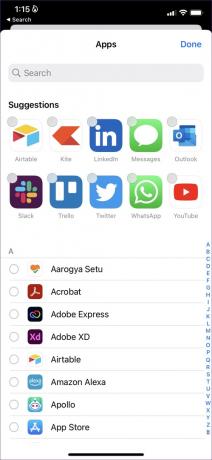
Depois disso, o iPhone enviará notificações de aplicativos selecionados, especialmente quando você ativar o Focus específico.
2. Ativar atualização de aplicativo em segundo plano
Se você desativou a "Atualização de aplicativo em segundo plano" para um aplicativo específico, ele não poderá funcionar em segundo plano e enviar notificações em tempo real. Você precisará ativar a alternância para o aplicativo no menu Configurações.
Passo 1: Abra Configurações no iPhone.
Passo 2: Role até um aplicativo que está causando problemas com notificações.

Etapa 3: Ative a alternância 'Atualização do aplicativo em segundo plano' no menu a seguir.
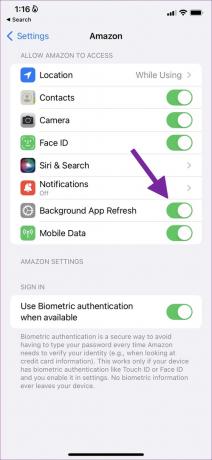
É uma boa ideia habilitar 'Dados móveis' no mesmo menu, caso o Wi-Fi não funcione.
3. Redefinir Ajustes de Rede
Remover todas as opções de rede salvas no seu iPhone é um pouco complicado. Afinal, você precisará adicioná-los novamente. Isso ocorre porque redefinir as configurações de rede no seu iPhone remove todas as preferências de Wi-Fi e Bluetooth do seu iPhone. No entanto, configurá-lo não demora muito.
Passo 1: Abra o aplicativo Configurações no seu iPhone e vá para o menu Geral.

Passo 2: Selecione "Transferir ou Redefinir iPhone".

Etapa 3: Toque em Redefinir e selecione Redefinir configurações de rede.


Seu iPhone pode solicitar que você insira o PIN ou a senha, se você tiver definido uma.
4. Desabilitar o modo de baixo consumo
O modo de baixo consumo desativa as atividades em segundo plano para conservar a bateria e garantir que seu iPhone funcione por mais tempo. No entanto, também impede qualquer envio agressivo de notificações dos aplicativos. É por isso que você pode notar um atraso nas notificações. Siga as etapas abaixo para desativar o Modo de baixo consumo no iPhone.
Passo 1: Inicie as Configurações e abra 'Bateria'.

Passo 2: Desative a alternância 'Modo de baixo consumo'.

Se você ainda enfrentar problemas com notificações atrasadas, reinicie o iPhone.
5. Remover o aplicativo do resumo agendado
Resumo programado é uma nova adição do iOS 15 que atrasa as notificações para um horário conveniente. Se você adicionou um aplicativo a um resumo agendado, o iOS enviará um alerta apenas em um horário definido.
Passo 1: Abra o aplicativo Configurações no iPhone e role para baixo para selecionar Notificações.

Passo 2: Toque em "Resumo programado".

Etapa 3: Desative aplicativos importantes no menu a seguir.

6. Verifique as configurações de notificação do aplicativo
Você também pode personalizar a experiência de notificação do aplicativo. Se você silenciar ou desativar as notificações de um aplicativo, não receberá alertas. Vamos usar o WhatsApp como exemplo.
Passo 1: Abra o WhatsApp no iPhone.
Passo 2: Toque na engrenagem Configurações no canto inferior direito.
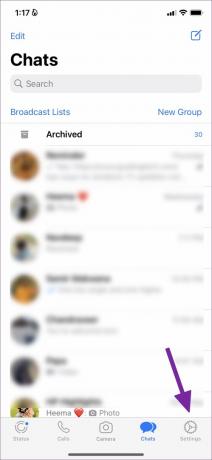
Etapa 3: Selecione 'Notificações'.

Passo 4: Ative notificações para conversas e grupos.

Você deve fazer as mesmas alterações de outros aplicativos afetados para corrigir notificações atrasadas.
7. Mantenha o aplicativo aberto no menu de aplicativos recentes
O sistema pode matar o aplicativo em segundo plano se você tiver um iPhone antigo com 1 GB a 2 GB de RAM. Você deve manter o aplicativo aberto no menu 'Aplicativos recentes'. Quando um aplicativo estiver aberto em multitarefa, o iOS o priorizará em relação a outros aplicativos e você não enfrentará nenhum atraso no recebimento de notificações.
8. Atualizar iOS
Uma compilação com bugs do iOS pode arruinar a experiência de notificação para você. A Apple é rápida em resolver esses problemas com uma nova atualização. Você deve atualizar seu iPhone para a versão mais recente para corrigir o problema de notificações atrasadas.
Passo 1: Abra o aplicativo Configurações no seu iPhone e role para baixo para tocar em Geral (consulte as etapas acima).

Passo 2: Selecione 'Atualização de software'.

Etapa 3: Baixe e instale qualquer atualização pendente do iOS no seu iPhone.
Receba notificações em tempo real no iPhone
Notificações atrasadas no iPhone podem causar confusão e erros. Antes de redefinir seu iPhone do zero, use os truques acima e comece a receber notificações na hora. Enquanto você está nisso, deixe-nos saber o truque que funcionou para você.
Última atualização em 19 de julho de 2022
O artigo acima pode conter links de afiliados que ajudam a dar suporte ao Guiding Tech. No entanto, isso não afeta nossa integridade editorial. O conteúdo permanece imparcial e autêntico.

Escrito por
Parth trabalhou anteriormente na EOTO.tech cobrindo notícias de tecnologia. Atualmente, ele é freelancer na Guiding Tech escrevendo sobre comparação de aplicativos, tutoriais, dicas e truques de software e se aprofundando nas plataformas iOS, Android, macOS e Windows.



